MacBook, som alla digitala enheter, är inte immun mot olika fel. I vissa fall kanske enheten helt enkelt inte slås på. Orsakerna är olika: från hushållens vårdslöshet till allvarlig fysisk skada. Ibland kan du självständigt reparera enheten, men i de flesta fall är det bättre att lita på specialister. På ett eller annat sätt måste du överväga de viktigaste problemen i MacBook och hur du löser dem.
Viktig! Ägaren gör oberoende försök att felsöka på egen risk. Särskilt om det är relaterat till demontering av enheten.
Nästan alla butiker som säljer MacBooks indikerar omedelbart att självreparation omedelbart berövar enheten en garanti. Det är ganska naturligt att användare med mindre problem försöker återvända MacBook till ett friskt tillstånd på egen hand, men i de flesta fall är det bättre att kontakta ett servicecenter.
Vad menas med "inte inkluderat"
Det finns många scenarier där ett fel kan uppstå. Det enklaste sättet att bestämma är att helt enkelt titta på skärmen vid start. MacBook är utrustad med ett speciellt system som, när ett problem upptäcks, visar en ikon som representerar en grå mapp. Detta är det första tecknet. Han kan inte fastställa källan till problemet, så ytterligare analys behövs. Men det är värt att notera att om enhetens rotsystem inte skadades, kommer all viktig information att förbli orörd.
Ikonets utseende kan följa både normal frysning och allvarliga fel. För att kontrollera måste du återställa inställningarna. För att göra detta, slå på MacBook med knapparna Kommando - P-R inställda.
Återställning rensar systemminnet helt utan att påverka användardata. Detta räcker för att återställa den bärbara datorn. Om manipuleringen inte lyckades måste orsaken sökas i något annat.
I vissa fall kan ett fel orsaka en fullständig brist på ström. Då kommer MacBook inte att visa några tecken på liv alls.
Ibland kanske du märker att när enheten är på, visas ingenting på skärmen. Detta är ett säkert tecken på slingproblem.
Strömförsörjningsavbrott
Ett av de vanligaste problemen med bärbara datorer anses vara en felaktig strömförsörjning. Om MacBook inte slås på eller stängs av ofta rekommenderas därför att kontrollera om strömförsörjningen fungerar korrekt. För att göra detta, anslut bara laddaren till macbook, som har visat sin effektivitet med andra enheter.
Det är värt att vara mycket försiktig när det gäller strömförsörjningen, för med sin brist kommer macbook mycket långsamt att återställa laddningen, eller till och med inte slå på alls. Skillnaden mellan effekten 45 watt, 60 watt och 85 watt.
Alla märkesvaror strömförsörjningar brukar vara ganska lång tid, men efter 5-6 år börjar utspänningen att sjunka, vilket kan leda till förlust av funktionalitet.
Strömförsörjningen kan misslyckas vid vätskekontakt eller spänningsfall. Strömförsörjningen kan fixeras genom reparation, under vilken ledningarna byts ut eller kondensatorerna lödas.
Viktig! Kostnaden för sådana reparationer står i proportion till köp av en ny strömförsörjning, så det är extremt sällsynt att använda en sådan procedur.
Fel på tangentbordet
Med tanke på komplexiteten i macbook som en multikomponentenhet kanske den inte slås på av ett mycket enkelt skäl: strömbrytaren fungerar inte. Startknappen finns på samma panel som huvudtangentbordet och pekplattan. Det är den här panelen som tar över de flesta av de yttre faktorerna. Detta inkluderar införande av vätska eller helt enkelt mekanisk skada.
Användare har länge lärt sig att den här enheten kan fungera även efter att tangentbordet har översvämmats. Detta är sant, men bara delvis. För första gången efter incidenten fungerar den bärbara datorn verkligen bra utan några klagomål. Men inuti har oxidativa processer redan påbörjats, vilket kommer att leda till mycket allvarliga problem. Tangentbordet kan helt misslyckas vid rätt tidpunkt. Därför rekommenderas att rengöra de interna kretskorten så snart som möjligt om fukt kommer in.
Mekanisk skada kan också påverka tangentbordets hälsa. Dessutom kan skadan ha ytlig karaktär, i vilken det räcker med att helt enkelt byta knappar, eller inre, där problemen påverkade moderkortet.
Oftast inkluderar dessa problem skador eller ett brott i tangentbordskabeln. En kabel ansluter tangentbordskortet till moderkortet, och om det är skadat stör dataöverföringen mellan dessa komponenter. Det är svårt att säga hur användbar tangentreparation kommer att bli. Allt beror på graden av skada och på professionaliteten hos ingenjören som kommer att hantera detta problem.
Djup batteriladdning eller strömavbrott
Detta händer om en urladdat bärbar dator lämnas länge utan drift. Således slutar batteriet och hela kraftsystemet att fungera. När du försöker ansluta en laddare svarar den bärbara datorn inte alls. Även indikatorn på strömförsörjningen tänds inte. Detta indikerar en djup urladdning av batteriet, d.v.s. fullständigt strömavbrott för apparaten.
För att lösa problemet måste du ta bort batteriet från den bärbara datorn och vänta ett tag. Det tar vanligtvis några sekunder innan de interna komponenterna slås av. När laddaren återansluts återgår den till normal drift.
Magsafe-anslutningsfel
Som noterats tidigare kanske MacBook inte slås på på grund av problem med laddaren. Förutom strömförsörjningen inkluderar minnet en MagSafe-kontakt, som är ansluten till motsvarande kontakt på den bärbara datorn. Om laddningsinstabilitet, gnistrande, brist på indikatorlampa observeras, är detta ett säkert tecken på fel i kontakten. Oftast är de förknippade med skadade kontakter, igensättning eller fysisk deformation av plattan.
Vid förorening måste du försiktigt med en tunn borste för att gå igenom kontakterna. Om det finns en krökning av kontaktplattorna ska du omedelbart sluta använda enheten. Det rekommenderas inte att räta upp plattorna själv.
Ibland kan problemet vara nedsänkta kontakter i kontakten. Lös problemet genom att koppla bort kontakten och sedan ansluta den igen. Kontakter bör röra sig utan problem.
Flytande spill
Förfarandet för kontakt med vätska är mycket standard. Dessutom beror enhetens öde på hur snabbt användaren gör dessa åtgärder.
Om det kommer fukt på tangentbordet, stäng omedelbart av enheten och stäng sedan av den med tangentbordet. Du kan göra några skakningar med en torr handduk. Vad göra här näst?
När du har utfört dessa steg måste du kontakta servicecentret. Det är extremt oönskat att ta till självreparation. Uppskjut inte reparationen.I apparaten kommer oxidativa processer snart att börja, vars konsekvenser blir mycket svårare att eliminera. I tjänsten kommer experter att demontera den bärbara datorn, rengöra de inre komponenterna från fukt och placera den i ett speciellt ultraljudsbad. Detta är nödvändigt för att eliminera de minsta konsekvenserna.
Efter utförande av standardförfaranden bör en noggrann inspektion av enheten utföras för att identifiera felaktiga komponenter. Sådana komponenter byts ut.
Fel på moderkortet
Den viktigaste delen av vilken dator som helst är moderkortet. Och MacBook är inget undantag. Det är moderkortet som står i spetsen för alla processer. Ett misslyckat moderkort kan manifestera sig enligt följande:
- den bärbara datorn startar inte;
- distorsion på skärmen;
- fel på tangentbordet;
- portfel;
- felikonen visas när den är påslagen etc.
Alla dessa fel kan orsakas av olika faktorer, varav de vanligaste är fukt på moderkortet eller fysiska skador. Att inspektera moderkortet är en mycket tidskrävande process. Du får inte i något fall närma dig det utan viss kunskap och färdigheter. Detta kan orsaka ännu större skador. För att återställa den bärbara datorns prestanda måste du därför kontakta kvalificerade specialister i servicecenter. Om skadan kan repareras kommer specialister snabbt att fixa den. Om ändringarna är irreversibla kan du köpa ett nytt moderkort. Men kostnaden för den här enheten är mycket hög.
Avbrytning av strömknappen
Startknappen, som finns på blocket med tangentbordet, misslyckas ofta. Skälen kan vara desamma som för fel på hela tangentbordet. Dessutom kan ackumulerat damm, klibbning av en knapp eller fastklämning, mekaniska skador leda till detta.
Det finns ett mycket tillförlitligt sätt att upptäcka detta problem. Lossa försiktigt baksidan av den bärbara datorn. Sedan dras batteriet ut och tangentbordskabeln kopplas bort från moderkortet. Därefter är laddaren ansluten. Om problemet fanns i knappen, bör den bärbara datorn slås på efter sådana åtgärder. Men detta är sant för modeller som släppts tidigast 2011.
Felsökning kan göras både oberoende och i ett servicecenter. Du måste ta isär den bärbara datorn och komma åt kontakten med önskad knapp. Det måste torkas noggrant för att rengöra från olika oxidationsprodukter och andra föroreningar. Därefter sätts knappen på plats och bärbara datorn monteras.
Batteriets djupa urladdning
Den djupa urladdningen av batteriet manifesteras i förlusten av batteriets hela laddning. Till och med den resterande, som i normal drift alltid observeras i enheten. För att se till att problemet finns i batteriet måste du koppla bort det från den bärbara datorn och försöka slå på enheten från laddaren. Du kan också försöka återställa SMC. Detta alternativ är till och med att föredra, eftersom det inte kräver demontering av den bärbara datorn.
SMC är förkortningen för system multicontroller. Han ansvarar för ströminställningarna för hela enheten. SMC har sin egen firmware och minne som lagrar ströminformation. Om denna komponent fungerar kommer användaren att stöta på olika problem, inklusive oförmågan att starta systemet.
SMC-återhämtning kan göras med en fullständig återställning. Ett sätt att återställa är att stänga av batteriet. Men som beskrivits ovan kräver denna metod demontering av den bärbara datorn, vilket inte är särskilt bekvämt.
Det andra sättet är att använda en speciell tangentkombination. När de trycks in får systemet en signal om behovet av att återställa till fabriksinställningar.
SMC Återställningsprocedur:
- anslut en laddare till den bärbara datorn;
- Tryck på Shift + Control + Alt-knapparna samtidigt med strömbrytaren;
- För att förstå att en återställning har skett måste du vara uppmärksam på färgen på indikatorn på strömförsörjningen.
Notera! Återställning av SMC är en drastisk procedur som innebär en snabb avstängning av datorn. Därför rekommenderas det inte att utföra den här proceduren på den medföljande bärbara datorn.
Återställning av SMC-systemet kan också användas om MacBook inte slås på efter uppgraderingen, eftersom vissa av dem kan bygga om kraftplaner.








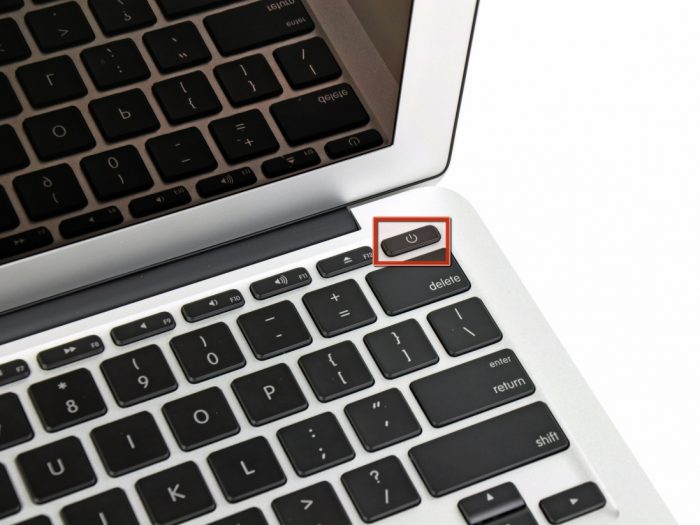

 Vad gör man om tangentbordet inte fungerar på den bärbara datorn
Vad gör man om tangentbordet inte fungerar på den bärbara datorn  Varför blinkar batteriindikatorn på den bärbara datorn
Varför blinkar batteriindikatorn på den bärbara datorn  Lås och lås upp tangentbordet på bärbara datorer från olika märken
Lås och lås upp tangentbordet på bärbara datorer från olika märken  Hur man kontrollerar och testar ett grafikkort på en bärbar dator
Hur man kontrollerar och testar ett grafikkort på en bärbar dator  Varför den bärbara datorn inte ansluter till Wi-Fi
Varför den bärbara datorn inte ansluter till Wi-Fi 
